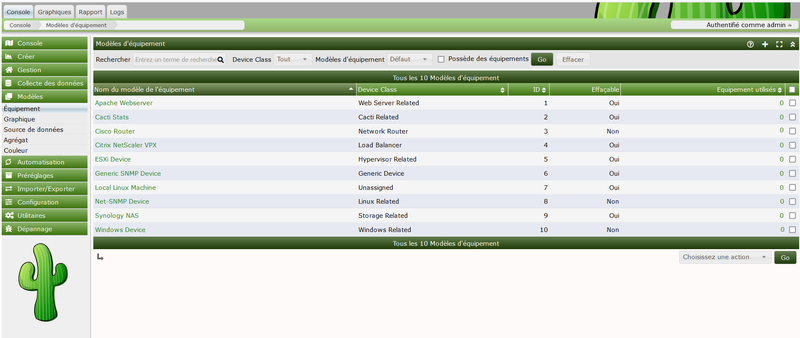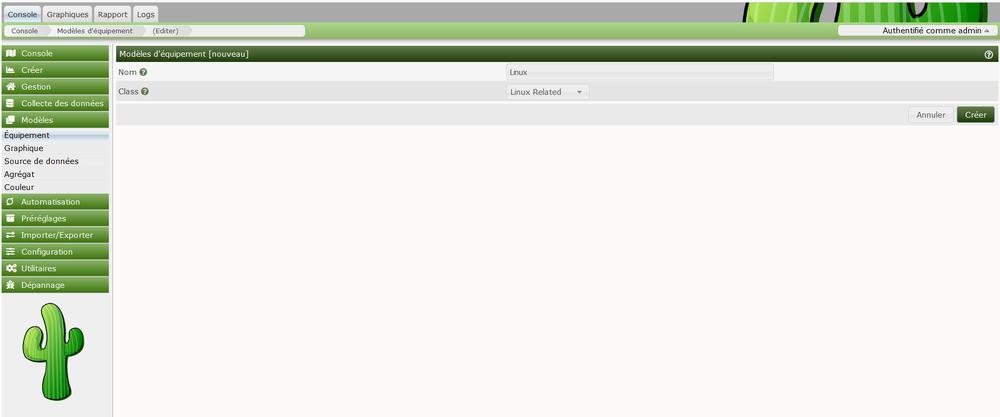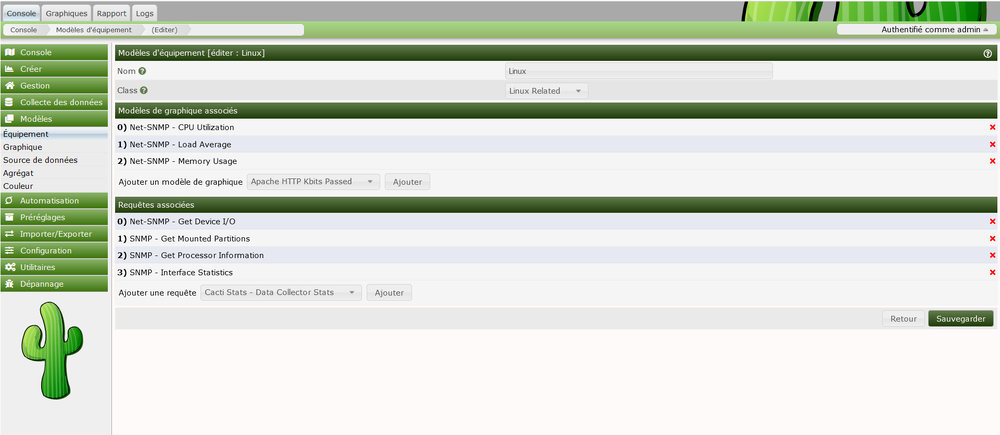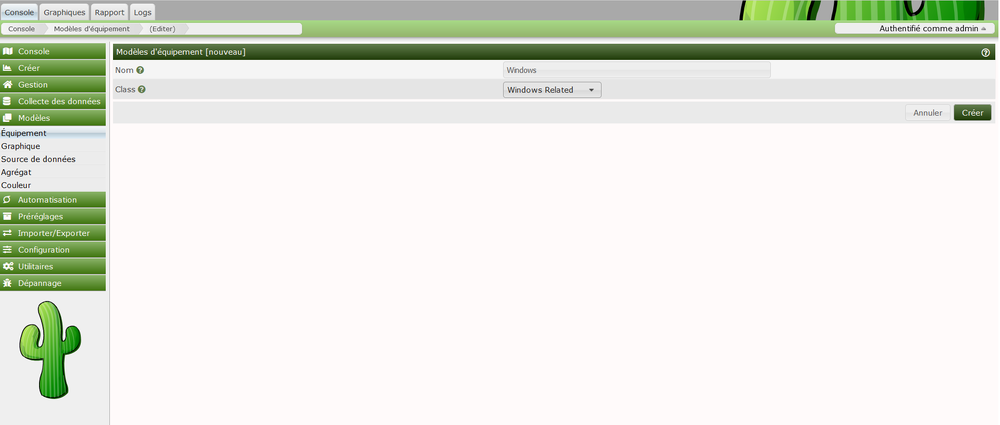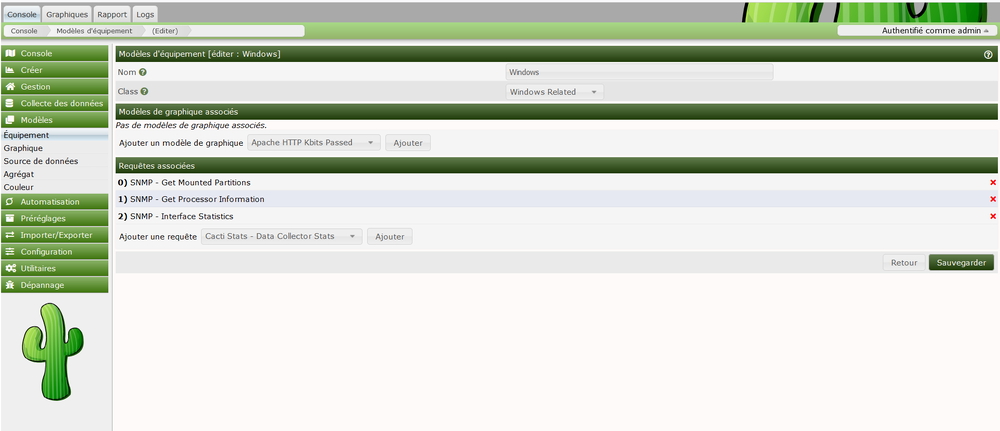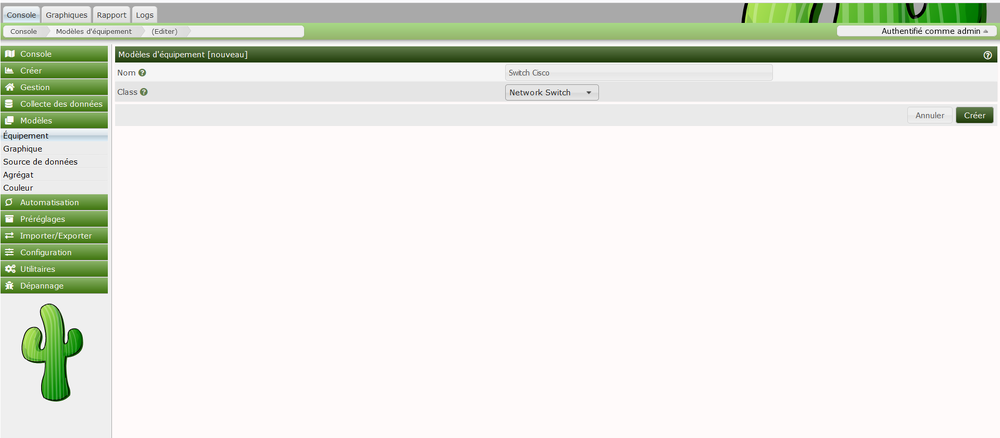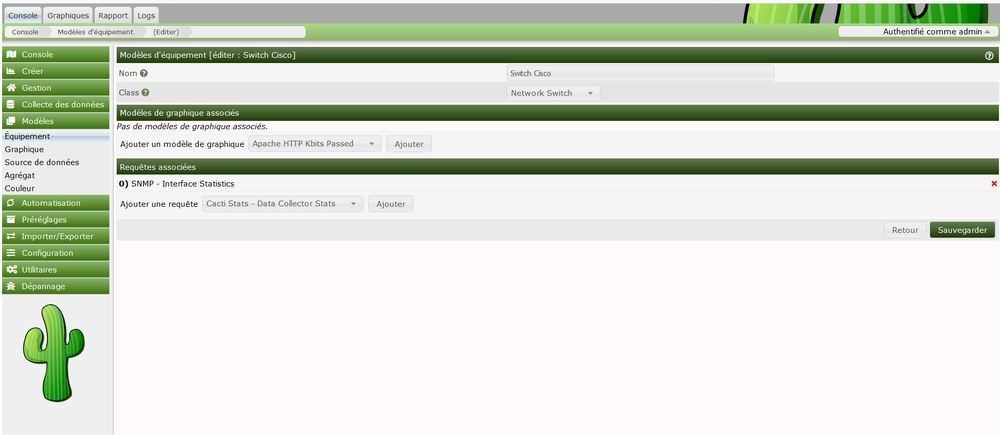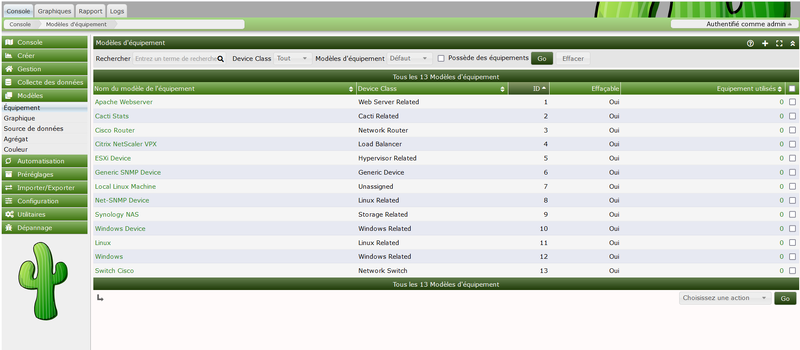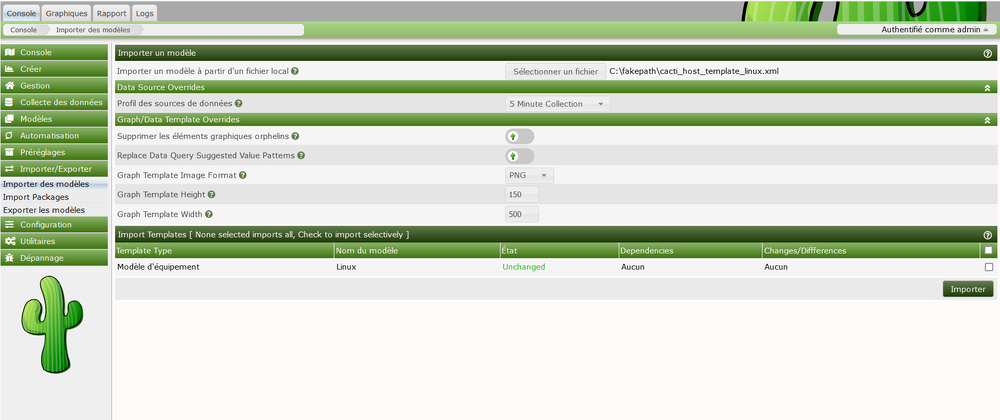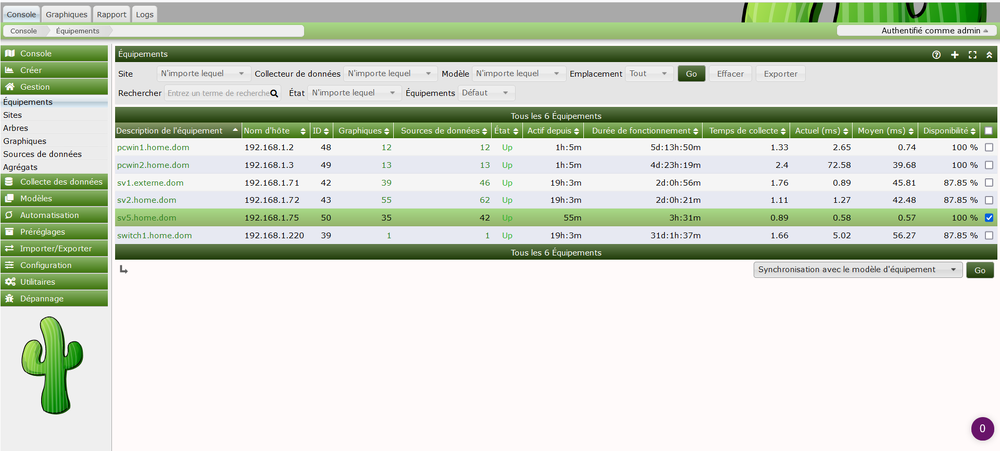« LINUX:CACTI - Préparation des modèles » : différence entre les versions
Aucun résumé des modifications |
Aucun résumé des modifications |
||
| (7 versions intermédiaires par le même utilisateur non affichées) | |||
| Ligne 17 : | Ligne 17 : | ||
On ajoute en premier le modèle "Linux". On remplit l'écran comme indiqué et on clique sur le bouton "Créer" en bas à droite. | On ajoute en premier le modèle "Linux". On remplit l'écran comme indiqué et on clique sur le bouton "Créer" en bas à droite. | ||
[[FILE:LINUX:Cacti.modele.equipement.linux.1.png|center| | [[FILE:LINUX:Cacti.modele.equipement.linux.1.png|center|1000px]] | ||
On sélectionne ensuite dans la liste des modèles graphiques, "Net-SNMP - CPU Utilization"; on clique ensuite sur le bouton "Ajouter". On fait de même pour les modèles de graphiques "Net-SNMP - Load Average" et "Net-SNMP - Memory Usage". Ensuite on va ajouter plus bas des "Requêtes" de la même façon. On ajoute les requêtes "SNMP - Get Mounted Partitions", "SNMP - Get Processor Information" et "SNMP - Interface Statistics". | On sélectionne ensuite dans la liste des modèles graphiques, "Net-SNMP - CPU Utilization"; on clique ensuite sur le bouton "Ajouter". On fait de même pour les modèles de graphiques "Net-SNMP - Get Device I/O ", "Net-SNMP - Load Average" et "Net-SNMP - Memory Usage". Ensuite on va ajouter plus bas des "Requêtes" de la même façon. On ajoute les requêtes "SNMP - Get Mounted Partitions", "SNMP - Get Processor Information" et "SNMP - Interface Statistics". | ||
[[FILE:LINUX:Cacti.modele.equipement.linux.2.png|center| | [[FILE:LINUX:Cacti.modele.equipement.linux.2.png|center|1000px]] | ||
| Ligne 27 : | Ligne 27 : | ||
On ajoute en second le modèle "Windows". On remplit l'écran comme indiqué et on clique sur le bouton "Créer" en bas à droite. | On ajoute en second le modèle "Windows". On remplit l'écran comme indiqué et on clique sur le bouton "Créer" en bas à droite. | ||
[[FILE:LINUX:Cacti.modele.equipement.windows.1.png|center| | [[FILE:LINUX:Cacti.modele.equipement.windows.1.png|center|1000px]] | ||
Comme ci-dessus, on ajoute des "Requêtes". On ajoute les requêtes "SNMP - Get Mounted Partitions", "SNMP - Get Processor Information" et "SNMP - Interface Statistics". | Comme ci-dessus, on ajoute des "Requêtes". On ajoute les requêtes "SNMP - Get Mounted Partitions", "SNMP - Get Processor Information" et "SNMP - Interface Statistics". | ||
[[FILE:LINUX:Cacti.modele.equipement.windows.2.png|center| | [[FILE:LINUX:Cacti.modele.equipement.windows.2.png|center|1000px]] | ||
=Switch Cisco= | =Switch Cisco= | ||
On ajoute | On ajoute le troisième modèle "Switch Cisco". On remplit l'écran comme indiqué et on clique sur le bouton "Créer" en bas à droite. | ||
[[FILE:LINUX:Cacti.modele.equipement.cisco.1.png|center| | [[FILE:LINUX:Cacti.modele.equipement.cisco.1.png|center|1000px]] | ||
Comme ci-dessus, on ajoute une "Requête". On ajoute la requêtes "SNMP - Interface Statistics". | Comme ci-dessus, on ajoute une "Requête". On ajoute la requêtes "SNMP - Interface Statistics". | ||
[[FILE:LINUX:Cacti.modele.equipement.cisco.2.png|center| | [[FILE:LINUX:Cacti.modele.equipement.cisco.2.png|center|1000px]] | ||
| Ligne 46 : | Ligne 46 : | ||
Maintenant la liste comporte nos trois modèles personnels. | Maintenant la liste comporte nos trois modèles personnels. | ||
[[FILE:LINUX:Cacti.modele.equipement. | [[FILE:LINUX:Cacti.modele.equipement.2.png|center|800px]] | ||
Lors de l'ajout d'une nouvelle machine, nous spécifierons ce modèle d'équipement et les graphiques et requêtes seront automatiquement ajoutés. | Lors de l'ajout d'une nouvelle machine, nous spécifierons ce modèle d'équipement et les graphiques et requêtes seront automatiquement ajoutés. | ||
=Importation= | |||
Au lieu de faire ces manipulations manuellement, vous pouvez essayer d'importer les modèles correspondants. | |||
Vous pouvez télécharger le fichier suivant: | |||
[[Media:LINUX:Modele.xml.zip|Télécharger le fichier ZIP]] | |||
On doit décompresser ce fichier téléchargé: | |||
unzip Modele.xml.zip | |||
Dans la "Console", on va à gauche dans "Importer/Exporter" et à l'intérieur aux "Importer des modèles". On sélectionne le fichier XML à importer et on clique sur le bouton "Importer". On vérifie que l'importation s'est bien effectuée. | |||
[[FILE:LINUX:Cacti.importer.2.png|center|1000px]] | |||
=Ré-application du modèle d'équipement= | |||
Si néanmoins nous avions déjà générés des équipements, il est possible de réappliquer le modèle changé. | |||
Dans la "Console", on va à gauche dans la "Gestion" et à l'intérieur aux "Equipements". On coche les équipements désirés en dessous et en bas, on sélectionne l'action "Synchroniser avec le modèle d'équipement". On valide via le bouton "Go". | |||
[[FILE:LINUX:Cacti.gestion.equipement.reappliquer.png|center|1000px]] | |||
Dernière version du 20 juillet 2023 à 17:42
But
Les équipements et les graphiques sont basés sur des modèles. Pour nous aider, nous allons définir des modèles d'équipements personnels en relation avec le notre.
Nous avons trois types de machines. Nous allons créer un modèle pour chacun lié à des graphiques et à des requêtes spécifiques.
Dans la "Console, nous ouvrons dans le menu de gauche les "Modèles" et en dessous les "Equipements". Une liste apparaît; nous allons ajouter trois nouveaux modèles personnels. On va utiliser l'icône au dessus à droite représentant le signe plus ("+").
Linux
On ajoute en premier le modèle "Linux". On remplit l'écran comme indiqué et on clique sur le bouton "Créer" en bas à droite.
On sélectionne ensuite dans la liste des modèles graphiques, "Net-SNMP - CPU Utilization"; on clique ensuite sur le bouton "Ajouter". On fait de même pour les modèles de graphiques "Net-SNMP - Get Device I/O ", "Net-SNMP - Load Average" et "Net-SNMP - Memory Usage". Ensuite on va ajouter plus bas des "Requêtes" de la même façon. On ajoute les requêtes "SNMP - Get Mounted Partitions", "SNMP - Get Processor Information" et "SNMP - Interface Statistics".
Windows
On ajoute en second le modèle "Windows". On remplit l'écran comme indiqué et on clique sur le bouton "Créer" en bas à droite.
Comme ci-dessus, on ajoute des "Requêtes". On ajoute les requêtes "SNMP - Get Mounted Partitions", "SNMP - Get Processor Information" et "SNMP - Interface Statistics".
Switch Cisco
On ajoute le troisième modèle "Switch Cisco". On remplit l'écran comme indiqué et on clique sur le bouton "Créer" en bas à droite.
Comme ci-dessus, on ajoute une "Requête". On ajoute la requêtes "SNMP - Interface Statistics".
Liste finale
Maintenant la liste comporte nos trois modèles personnels.
Lors de l'ajout d'une nouvelle machine, nous spécifierons ce modèle d'équipement et les graphiques et requêtes seront automatiquement ajoutés.
Importation
Au lieu de faire ces manipulations manuellement, vous pouvez essayer d'importer les modèles correspondants.
Vous pouvez télécharger le fichier suivant:
Télécharger le fichier ZIP
On doit décompresser ce fichier téléchargé:
unzip Modele.xml.zip
Dans la "Console", on va à gauche dans "Importer/Exporter" et à l'intérieur aux "Importer des modèles". On sélectionne le fichier XML à importer et on clique sur le bouton "Importer". On vérifie que l'importation s'est bien effectuée.
Ré-application du modèle d'équipement
Si néanmoins nous avions déjà générés des équipements, il est possible de réappliquer le modèle changé.
Dans la "Console", on va à gauche dans la "Gestion" et à l'intérieur aux "Equipements". On coche les équipements désirés en dessous et en bas, on sélectionne l'action "Synchroniser avec le modèle d'équipement". On valide via le bouton "Go".